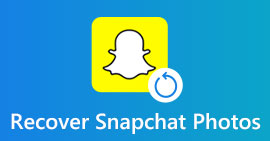Her er den beste telefondatagjenoppretting - Gjenopprett data på Android-telefon med (ut) rot
Oppsummering
Blir du rotete etter sletting av data på Android-telefonen din? La oss avgjøre problemet med den beste programvaren for gjenoppretting av telefondata på denne siden. Slettede bilder, videoer, tekstmeldinger, telefonnummer, kontakter og mer kommer tilbake innen få minutter.
Jeg slettet tekstmeldinger ved et uhell på min Samsung Galaxy S8 akkurat nå. Er det noen måte å gjenopprette den slettede SMS-en?
Min gamle Samsung Galaxy S5 SM-G900F-skjerm er sprukket, og det er ingen respons på skjermen. Imidlertid er det mange viktige tekstmeldinger, bilder, kontakter osv. På den. For et helvete. Jeg vil bare få tilbake dataene mine. Hvem kan hjelpe?
Datatap på Android-telefon er veldig hyppig, men trist ting. Uansett hvilken årsak til at du ved et uhell har slettet dataene, eller at telefonen led av den uventede forekomsten som at skjermen på telefonen er skadet, systemet er sprukket, passordet er glemt, og andre, det første du bør gjøre er å gjenopprette tapte data. Spørsmålet er hvordan du kan gjenopprette de slettede dataene på Android-enheten?
Programvare for gjenoppretting av telefondata er nødvendig, det første alternativet du får hvis du Google online.
Ja, å plukke opp riktig program for henting av telefondata vil definitivt hjelpe deg med å få tilbake de slettede dataene.

Telefon Data Recovery
Det er det vi skal snakke i følgende beskrivelse.
Passasjen er litt lenger, og trenger at du må være mer tålmodig på det.
La oss først se på oversikten over passasjen.
Del 1. Er det mulig å gjenopprette de slettede dataene på mobiltelefonen?
Ja uten tvil.
Telefon lagrer data på sin egen database kalt SQLite. I SQLite legger de data i to forskjellige typer, Allokert til Ikke-allokert. Data i Tildelt vil fortsatt eksistere på telefonen din, men du kan ikke se dem direkte, mens data i Ikke tildelt vil gå for alltid. Når du slettet noen filer fra mobiltelefonen din, forsvant filene bare fra synet på telefonen, men de ble flyttet til Tildelt. Når du oppretter nye filer (mottar, sletter, sender osv.) På telefonen, vil allokert plass bli okkupert med den nye informasjonen, og de slettede filene vil bli utslettet permanent.
Så for å gjenopprette de slettede filene på mobiltelefonen, må du redde dem før de legges i Ikke tildelt.
Med ett ord, må du gjøre følgende for å få tilbake de slettede dataene på telefonen:
1. Ikke bruk mobiltelefonen etter at du har slettet dataene.
2. Bruk noen verktøy for å hjelpe deg med å finne de slettede tekstene fra SQLite.
3. Les punktene ovenfor.
Del 2. Beste gjenoppretting av telefondata - Android datarekonstruksjon (tretrinns gjenoppretting og root kreves)
For å lese dataene i SQLite og hente de slettede filene i den, må du komme med den beste programvaren for gjenoppretting av telefondata.
Aiseesoft FoneLab Android Data Recovery er den du ikke bør gå glipp av.
- Gjenopprett slettede bilder, videoer, tekstmeldinger, samtalehistorikk, kontakter, WhatsApp-nettpratlogg og vedlegg, etc.
- Støtt det nyeste operativsystemet Android 8.0 Oreo / 7.0 / 6.0 og tidligere.
- Kompatibel med nesten Android-enheter som Samsung, LG, HTC, Sony, Google, Motorola, Huawei, etc.
- Gjenopprett data fra internt minne og SD-kort.
Trinn 1 Koble Android-telefon til datamaskin
Etter å ha lastet ned denne programvaren, installer og kjør den på datamaskinen din. Koble Android-telefonen til datamaskinen med USB-kabel, og klikk Android Data Recovery.

OBS:
For å bruke telefonen din på datamaskinen, må du gjøre det aktiver USB-feilsøking på Android-enheten din.
Trinn 2 Velg data
Etter at denne programvaren oppdager telefonen din, må du velge filtype som skal skannes. Merk av for datatypen du vil gjenopprette, og klikk Neste for å begynne å skanne telefonen.

OBS:
Etter at du har plukket opp datatypen for skanning, blir telefonen forankret automatisk med dette programmet. Hvis det mislykkes, må du gjøre det rot din Android-telefon manuelt.
Trinn 3 Gjenopprett slettede data
Etter at skanningen er fullført, vil du se alle datatypene i grensesnittet. Klikk på en datatype for å se detaljene i høyre vindu / Etter å ha bekreftet dataene du vil gjenopprette, klikk Gjenopprett for å lagre de slettede dataene fra Android-telefonen til datamaskinen.

Tre trinn er nok til å gjenopprette de slettede dataene på Android.
Hvis telefonen din ikke svarer av følgende grunner:
Glemt telefonpassord
Skjermen er krasjet
Telefonen er svart skjerm
Telefonen blir sittende fast i gjenopprettings- eller nedlastingsmodus
Telefonen drukner
Og mer
Så må du gå videre til neste løsning.
Del 3. Gjenopprett tapte data på ødelagt / sprukket / passordglemt telefon (Uten rot)
Trinn 1 Last ned, installer og kjør FoneLab for Android på datamaskinen din, og koble telefonen til PC med USB-kabel. Velg Broken Android Phone Data Extract and Start.

Trinn 2 Velg telefonnummer og modell for å bekrefte.
Dette programmet støtter bare en del Samsung-telefon og nettbrett for å gjenopprette data. Du kan sjekke denne siden for å se om telefonen din er i den støttede listen.

Trinn 3 I popup-grensesnittet får du muligheten til å sette telefonen i nedlastingsmodus. Du følger bare de tre trinnene i grensesnittet for å gjøre det. Klikk deretter på Start for å skanne telefonen.

Da vil du se alle eksisterende filer på skjermen til Android-enheten din i grensesnittet. Du klikker bare på datatypen for å se detaljene, og gjenopprette for å trekke ut dataene fra ødelagt telefon til datamaskin.

Hvis telefonskjermen din er normal, men systemet er skadet av ukjente årsaker, kan du selvfølgelig bruke en annen fikseringsfunksjon under Broken Android Phone Data Extraction.
Del 4. Bonustips: Sikkerhetskopier Android-telefon
Datatap er uunngåelig i livet, fordi du aldri vet hva som kommer først - i morgen eller uventede ulykker på telefonen. Så bare å utvikle en god vane å sikkerhetskopiere og gjenopprette telefonen.
Igjen, FoneLab for Android vil gjøre deg en stor tjeneste.
Android Sikkerhetskopiering og gjenoppretting lar deg ta sikkerhetskopi av kontakter, meldinger, anropslogg, bilder, videoer, lyd og dokument, og gjenopprette filene til telefonen direkte.
Trinn 1 Kjør fortsatt dette verktøyet på datamaskinen din, koble telefonen til datamaskinen og klikk Android Data Backup & Restore, og velg Device Data Backup.

Trinn 2 Velg datatypen som skal sikkerhetskopieres. Her støtter dette verktøyet kryptert sikkerhetskopi med passord for å beskytte sikkerhetskopien din trygt.

Trinn 3 Når sikkerhetskopien er fullført, velger du Device Data Restore til hovedgrensesnittet. Ta opp sikkerhetskopifilen og begynn å gjenopprette sikkerhetskopien til telefonen din direkte.

konklusjonen
Det er smart å ta sikkerhetskopi av Android-telefon for å unngå tap av data. Hvis du ikke klarer å ta sikkerhetskopi av Android-telefon, og data blir slettet, bruker du bare den beste programvaren for gjenoppretting av data for å gjenopprette tapte filer.
Sikkert, iPhone-brukere kan bruke iPhone data recovery programvare for å hjelpe deg med å hente de slettede filene på iPhone iPad eller iPod.
Hva synes du om dette innlegget?
Utmerket
Vurdering: 4.9 / 5 (basert på 132-karakterer)